
Em uma rede doméstica ou de escritório há momentos em que é extremamente necessário saber o número de dispositivos conectados à nossa rede e é até mesmo de ajuda vital ao lidar com IPs estáticos na rede.
Quando você precisa de um aplicativo simples que analisa toda a rede para descobrir os endereços IP estáticos e dinâmicos, eles devem começar a considerar o uso do Angry IP Scanner. O Angry IP Scanner é uma ferramenta de vigilância IP de plataforma cruzada gratuita e de código aberto.
Scanner IP com raiva é um scanner de rede TCP / IP que permite aos usuários escanear endereços IP facilmente dentro de qualquer faixa de sua escolha por meio de uma interface fácil de usar.
Uma vez que O Angry IP Scanner detecta um endereço IP ativo, o que fará a seguir é resolver seu endereço MAC, nome de host, porta e várias informações relevantes para cada endereço IP.
Os dados coletados podem ser salvos como arquivos de lista TXT, CSV, XML ou IP-Port.
também tem funções adicionaisinformações como nome do computador NetBIOS, nome do grupo, intervalos de endereços IP favoritos, detecção de servidor web, etc.
Com a ajuda do plugin, O Angry IP Scanner pode coletar todas as informações sobre os endereços IP verificados.
Qualquer pessoa que possa escrever código Java é capaz de escrever plug-ins e estender a funcionalidade do Angry IP Scanner.
Como instalar o Angry IP Scanner no Linux?
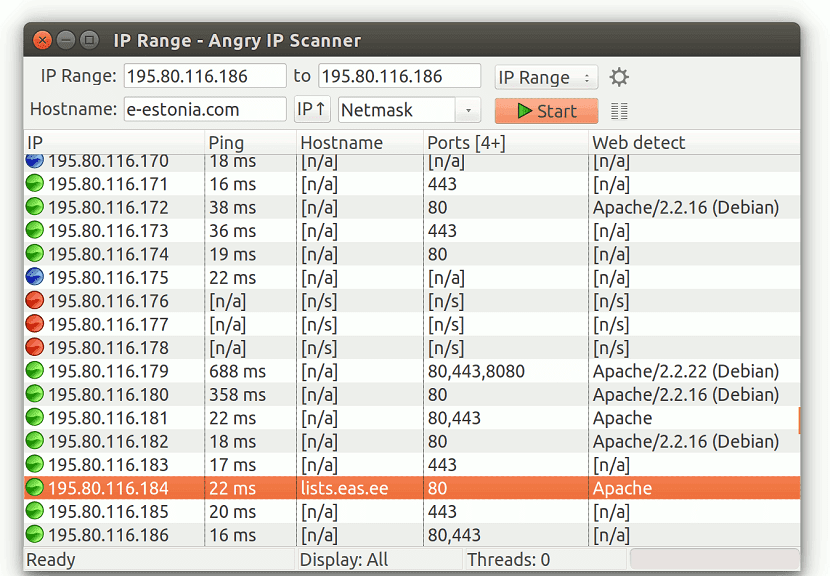
Para instalar esta ferramenta em nosso sistema, podemos fazê-lo seguindo as instruções que compartilhamos abaixo de acordo com a distribuição Linux que estão usando.
Sim são Usuários de Debian, Ubuntu, Linux Mint ou qualquer distribuição derivada destes, podemos baixar os seguintes pacotes de acordo com a arquitetura do nosso sistema.
Para os Os sistemas de 64 bits devem baixar este pacote:
wget https://github.com/angryip/ipscan/releases/download/3.5.2/ipscan_3.5.2_amd64.deb -O ipscan.deb
Enquanto para aqueles que têm Os sistemas de 32 bits devem baixar este pacote:
wget https://github.com/angryip/ipscan/releases/download/3.5.2/ipscan_3.5.2_i386.deb -O ipscan.deb
Concluído o download do pacote procedemos para instalá-lo com o seguinte comando:
sudo dpkg -i ipscan.deb
Em caso de problemas com as dependências devemos executar este comando:
sudo apt install -f
Para agora quem tem sistemas com suporte para pacotes rpm, como Fedora, OpenSUSE, CentOS, RHEL ou qualquer sistema derivado destes, podemos baixar o pacote rpm de acordo com a arquitetura do nosso sistema.
Para aqueles que tem sistemas de 64 bits, você deve baixar este pacote:
wget https://github.com/angryip/ipscan/releases/download/3.5.2/ipscan-3.5.2-1.x86_64.rpm
Enquanto para aqueles que os usuários do sistema de 32 bits podem baixar este pacote:
wget https://github.com/angryip/ipscan/releases/download/3.5.2/ipscan-3.5.2-1.i386.rpm
Finalmente, para instalar o pacote basta executar no terminal:
sudo rpm -i ipscan-3.5.2-1*.rpm
Pára aqueles que são usuários do Arch Linux, Manjaro, Antergos ou qualquer sistema derivado do Arch Linux devemos ter um assistente para instalar os pacotes do AUR, você pode usar o que recomendo neste artigo.
O comando para instalá-lo é:
yay -S ipscan
E é isso, podemos começar a usar o aplicativo.
Como usar o Angry IP Scanner no Linux?
Devemos abrir o aplicativo e nele podemos escolher uma faixa de IP correspondente (por exemplo, 192.168.0.1 - 192.168.0.100).
Se selecionado aleatoriamente, um intervalo aleatório de endereços IP será incluído automaticamente. A terceira opção é o arquivo de texto.
Si ter vários endereços IP gravados em um arquivo de texto, você pode escolher o arquivo e verificar o status do ping desses computadores.
Portanto, é necessário selecionar a máscara de sub-rede no menu suspenso correspondente. Depois de selecionar tudo, clique no botão Iniciar.
Depois de concluir a varredura, você verá os resultados, que serão exibidos em cores, onde os endereços IP marcados em azul estão em uso e funcionando. No entanto, o endereço IP marcado em vermelho está morto ou não está mais ativo.
Também é possível exportar a lista de endereços IP visíveis na lista. Para fazer isso, vá para Digitalizar> Exportar tudo.
Foi muito útil, porém, tive problemas e o mais prático foi executá-lo desde o local. Muito obrigado !!